win10桌面怎么添加ie浏览器图标?
摘要:1.点击打开开始菜单–Windows附件–记事本。如下图所示2.复制并且粘贴下面的代码到新建的记事本中。如下图所示3...
1.点击打开开始菜单 – Windows附件 – 记事本。如下图所示
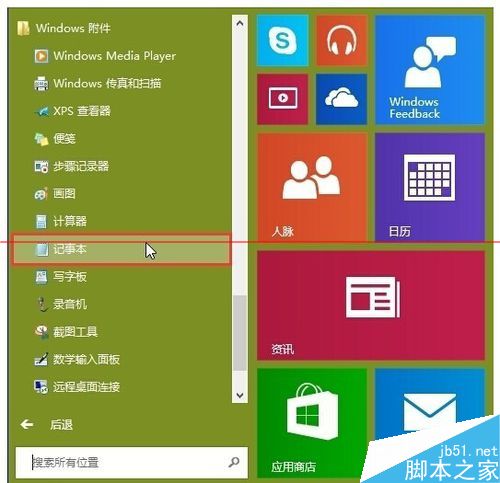
2.复制并且粘贴下面的代码到新建的记事本中。如下图所示
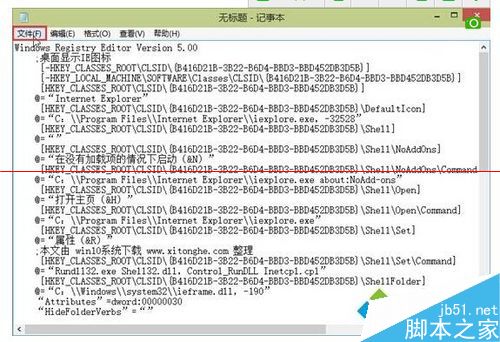
3.点击文件 – 另存为,在另存为窗口中修改文件名为“IE.reg”然后保存类型为“所有文件”点击“保存(S)”进入下一步操作。如下图所示
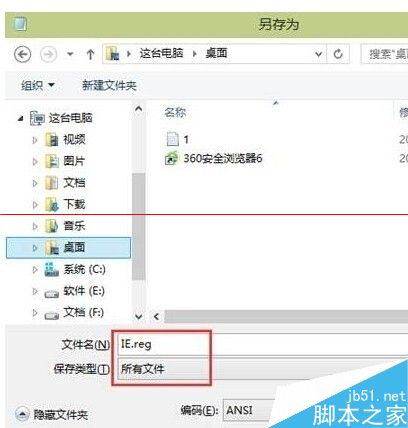
4.点击打开新创建的reg文件,点击确定即可。如下图所示
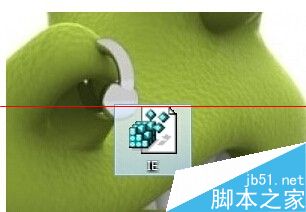
5、以上就是如何在win10系统添加IE浏览器桌面图标方法,有遇到此类情况或者是不懂的如何在桌面显示IE浏览器图标的用户可以尝试以上的方法操作看看,希望以上的方法可以给大家带来更多的帮助。
【win10桌面怎么添加ie浏览器图标?】相关文章:
上一篇:
Win10怎么禁用小娜助手
下一篇:
win10新增了哪些表情
